
КАТЕГОРИИ:
Архитектура-(3434)Астрономия-(809)Биология-(7483)Биотехнологии-(1457)Военное дело-(14632)Высокие технологии-(1363)География-(913)Геология-(1438)Государство-(451)Демография-(1065)Дом-(47672)Журналистика и СМИ-(912)Изобретательство-(14524)Иностранные языки-(4268)Информатика-(17799)Искусство-(1338)История-(13644)Компьютеры-(11121)Косметика-(55)Кулинария-(373)Культура-(8427)Лингвистика-(374)Литература-(1642)Маркетинг-(23702)Математика-(16968)Машиностроение-(1700)Медицина-(12668)Менеджмент-(24684)Механика-(15423)Науковедение-(506)Образование-(11852)Охрана труда-(3308)Педагогика-(5571)Полиграфия-(1312)Политика-(7869)Право-(5454)Приборостроение-(1369)Программирование-(2801)Производство-(97182)Промышленность-(8706)Психология-(18388)Религия-(3217)Связь-(10668)Сельское хозяйство-(299)Социология-(6455)Спорт-(42831)Строительство-(4793)Торговля-(5050)Транспорт-(2929)Туризм-(1568)Физика-(3942)Философия-(17015)Финансы-(26596)Химия-(22929)Экология-(12095)Экономика-(9961)Электроника-(8441)Электротехника-(4623)Энергетика-(12629)Юриспруденция-(1492)Ядерная техника-(1748)
Окончательное оформление чертежа
|
|
|
|
Ниже описаны дополнительные приемы простановки размеров на чертежах.
· Нажмите кнопку Авторазмер  на инструментальной панели Размеры
на инструментальной панели Размеры  .
.
Диаметральные размеры:
· Для простановки диаметрального размера укажите окружность.
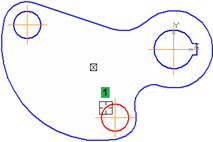
· Для того чтобы добавить данные о количестве отверстий и расположить их под размерной линией, щелкните правой кнопкой мыши в поле Текст на Панели свойств и выберите из меню команду Текст под.
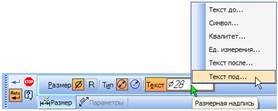
· В окне Текст под размерной надписью выполните двойной щелчок мышью в поле ввода теста и выберите из меню нужный текст.
· Нажмите ОК.

· Для того чтобы расположить размер на полке, откройте вкладку Параметры на Панели свойств.
· Далее откройте список Размещение текста и укажите На полке, влево.
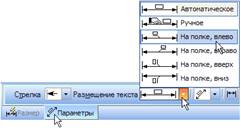
· Для окончательного создания размера укажите точку 1 начала полки.

Радиальные размеры:
· Для простановки обычных радиальных размеров указывайте дуги и положение размерной надписи (курсоры 1, 2).
· Если размерную надпись нужно расположить на полке (курсоры 3 и 4), сделайте это так, как было показано выше для диаметрального размера.
· Если нужно построить размер к дуге большого радиуса, укажите дугу и нажмите кнопку Радиальный размер не от центра  в группе Тип на Панели свойств (курсор 5).
в группе Тип на Панели свойств (курсор 5).

Диаметральные размеры для дуг:
По умолчанию при указании дуги команда Авторазмер  создает радиальный размер. При необходимости можно создать диаметральный размер.
создает радиальный размер. При необходимости можно создать диаметральный размер.
· Укажите дугу (курсор 1).

· На Панели свойств включите кнопку Диаметральный размер  и укажите положение размерной надписи.
и укажите положение размерной надписи.

· Таким же образом создайте диаметральный размер для внутренней дуги (курсор 1). Размерную надпись расположите на полке.
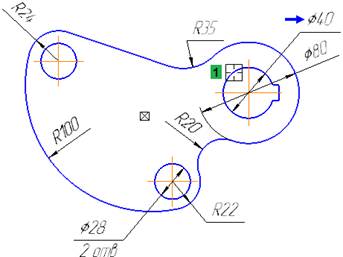
Команда линейный размер:
В отдельных случаях вместо универсальной команды Авторазмер целесообразно использовать специальные команды простановки размеров. Например, при простановке вертикального межосевого размера для верхних окружностей не удастся сразу указать нужное положение и ориентацию размерной линии.
· Нажмите кнопку Линейный разме р  на инструментальной панели Размеры
на инструментальной панели Размеры  .
.
· Укажите базовые точки 1 и 2 размера.
· Для придания размеру нужной ориентации нажмите кнопку Вертикальный  в группе Тип на Панели свойств.
в группе Тип на Панели свойств.

· Укажите положение размерной линии.
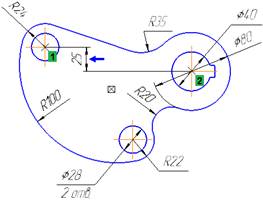
· Используя рисунок в начале урока в качестве образца, самостоятельно закончите оформление документа. Заполните все графы основной надписи, кроме графы Материал.
|
|
|
|
|
Дата добавления: 2014-11-16; Просмотров: 554; Нарушение авторских прав?; Мы поможем в написании вашей работы!